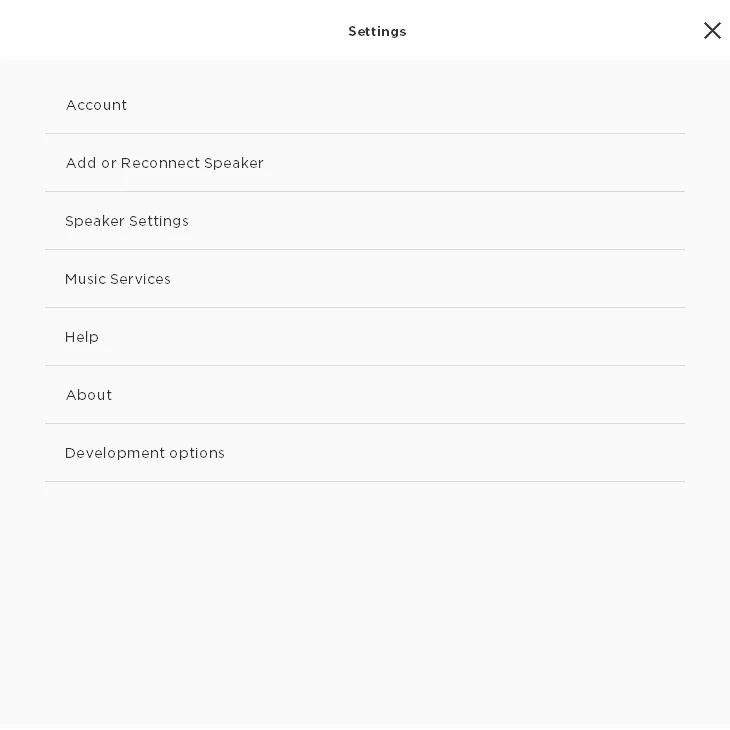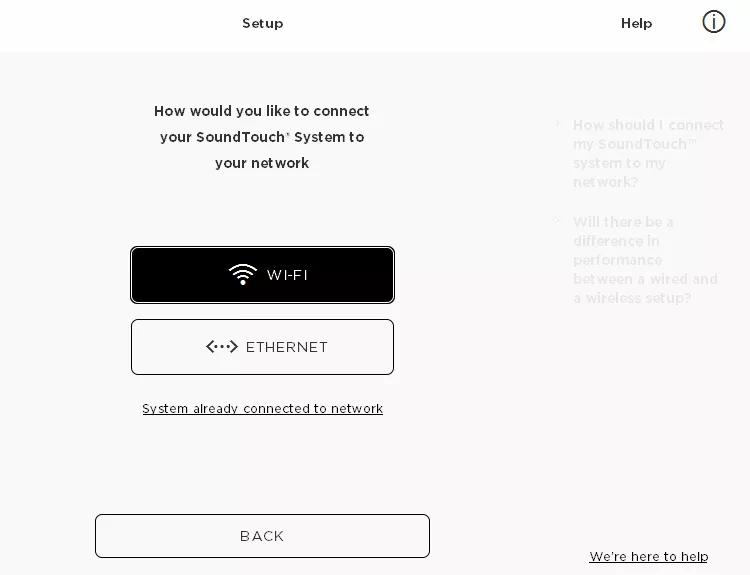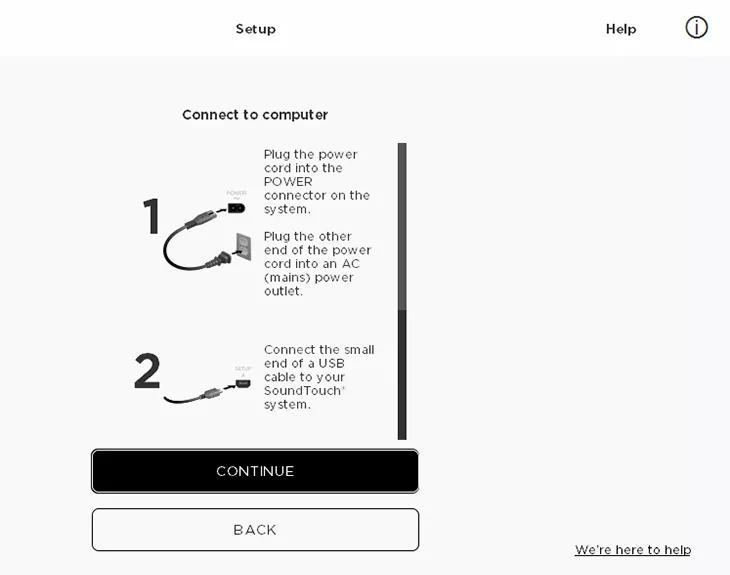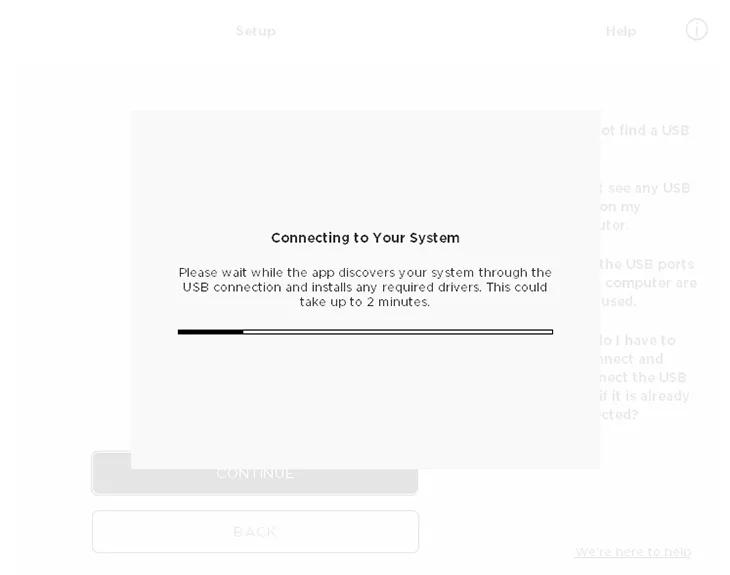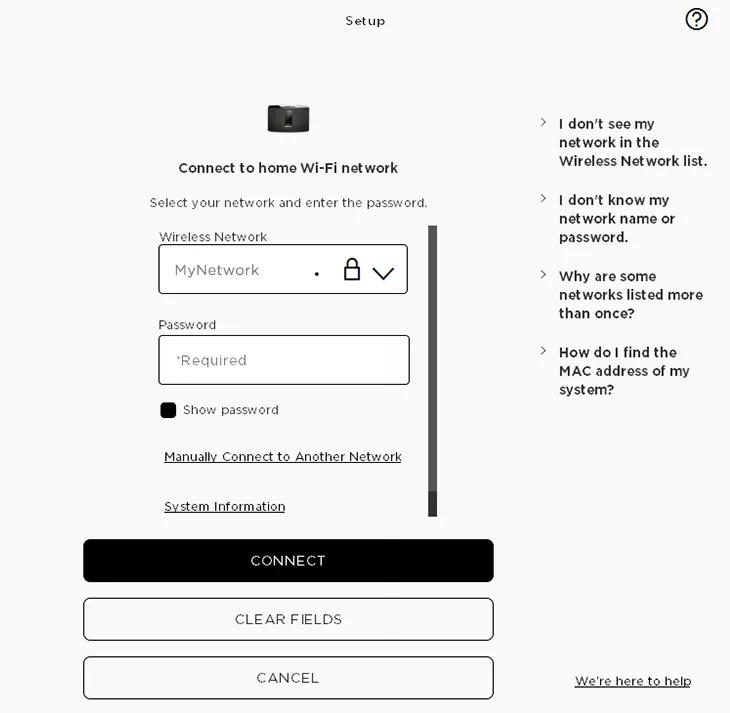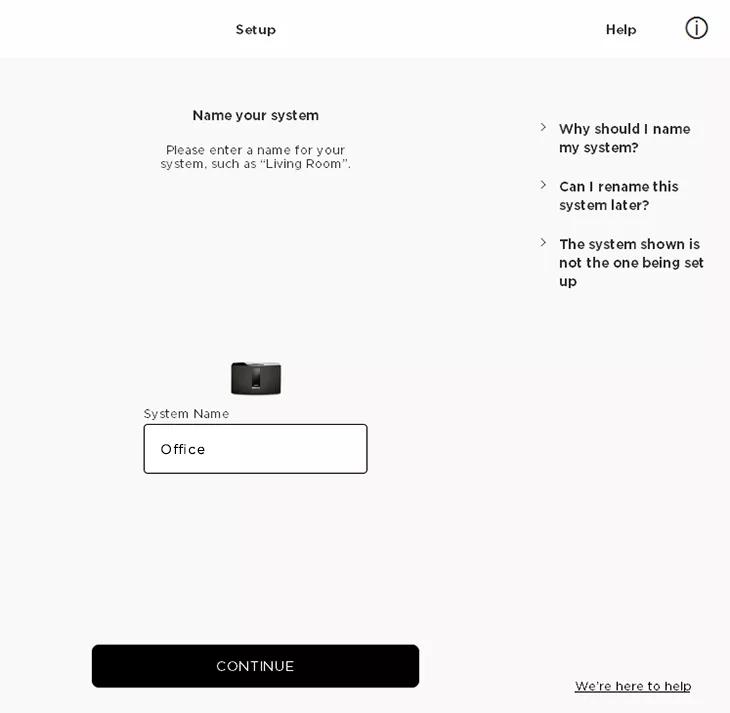Back to article
3348
Ajout d'un système à votre compte Bose SoundTouch
Si vous avez déjà créé un compte Bose SoundTouch, vous pouvez ajouter d'autres systèmes SoundTouch à votre compte. Vous pouvez ainsi écouter de la musique sur plusieurs systèmes, regrouper des systèmes et ajouter des haut-parleurs dans toute la maison.
Pour ajouter un système à votre compte SoundTouch à l’aide d’un ordinateur et d’un câble USB :
- Dans le menu de l’application SoundTouch, sélectionnez Paramètres.
- Sélectionnez Ajouter ou reconnecter une enceinte.
&™ ; - Sélectionnez Wi-Fi.
&™ ; - Lorsque vous y êtes invité, connectez un câble USB entre l’ordinateur et l’adaptateur SoundTouch.
&™ ; - Sélectionnez CONTINUER et attendez que le système soit détecté.
&™ ; - Sélectionnez votre réseau et saisissez le mot de passe réseau, puis appuyez sur CONNEXION.
Si votre réseau n’apparaît pas, sélectionnez Actualiser pour rechercher à nouveau les réseaux.
&™ ; - Une fois connecté à votre réseau, débranchez le câble USB.
Le voyant Wi-Fi de votre système clignote en blanc lors de la connexion, puis s’allume en blanc fixe une fois la connexion établie. - Saisissez un nom pour votre système (ou laissez le nom inchangé), puis sélectionnez CONTINUER.
&™ ; - Lorsque vous y êtes invité, sélectionnez OUI pour ajouter un autre système ou NON pour terminer.
Avez-vous trouvé cet article utile ?
Nous vous remercions de votre participation.